N°3112
Publié : 10 juil. 23 à 13h52
Comment installer des applications Android - Windows 11
Si vous souhaitiez profiter des applications Android sur votre PC, vous deviez passer par un émulateur Android comme BlueStacks, LDPlayer ou encore NoxPlayer.
Suite à un accord entre Microsoft et Amazon, il est maintenant possible d’installer et d’exécuter des applications Android sur Windows 11 de Pour Actuellement les applications disponibles sur l’Amazon Appstore ne sont pas nombreuses. Et pour cause, le sous-système Windows pour Android qui permet l’exécution d’application Android sur Windows 11 n’utilise pas la version d’Android de Google. Par conséquent, il ne permet pas d’accéder à la vaste bibliothèque d’applications du Google Play Store. Au lieu de cela, il exécute une version virtualisée d’Android basée sur le projet open source, avec des applications fournies uniquement via l’Amazon Appstore.
A noter qu' Amazon Appstore propose des applications gratuites et payantes
Suite à un accord entre Microsoft et Amazon, il est maintenant possible d’installer et d’exécuter des applications Android sur Windows 11 de Pour Actuellement les applications disponibles sur l’Amazon Appstore ne sont pas nombreuses. Et pour cause, le sous-système Windows pour Android qui permet l’exécution d’application Android sur Windows 11 n’utilise pas la version d’Android de Google. Par conséquent, il ne permet pas d’accéder à la vaste bibliothèque d’applications du Google Play Store. Au lieu de cela, il exécute une version virtualisée d’Android basée sur le projet open source, avec des applications fournies uniquement via l’Amazon Appstore.
A noter qu' Amazon Appstore propose des applications gratuites et payantes
Les prérequis
Procédure
Comment vérifier si la technologie de virtualisation est bien activée
► Afficher le texte
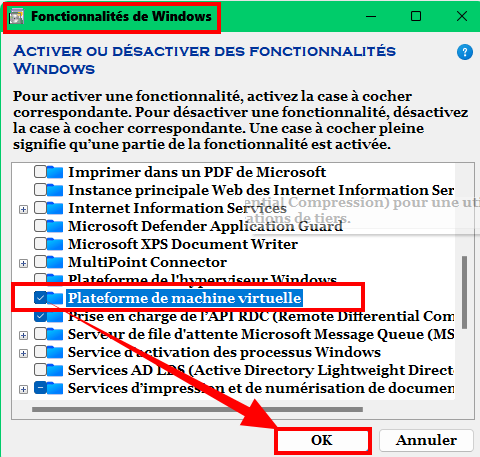
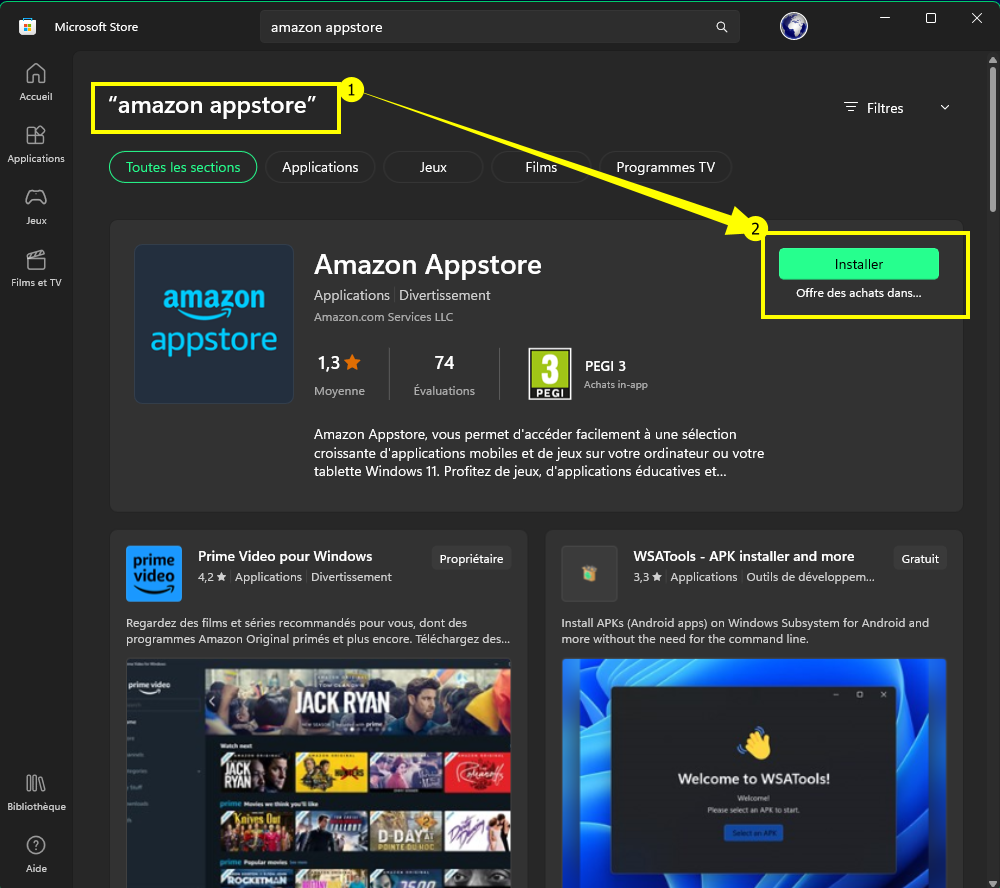


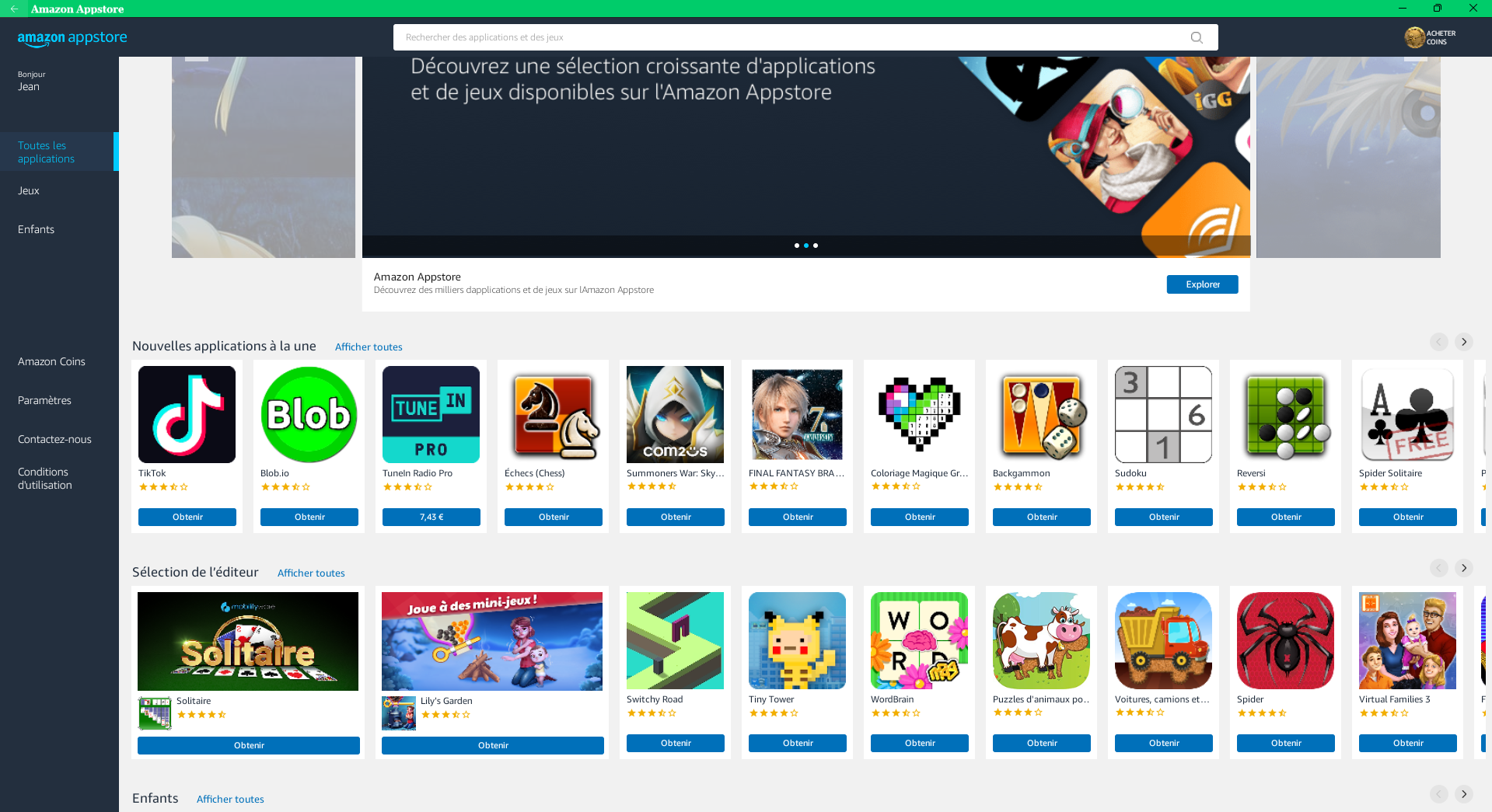

Important
► Afficher le texte

